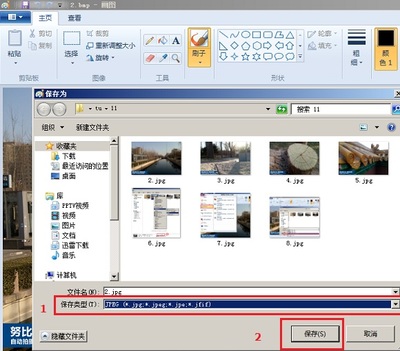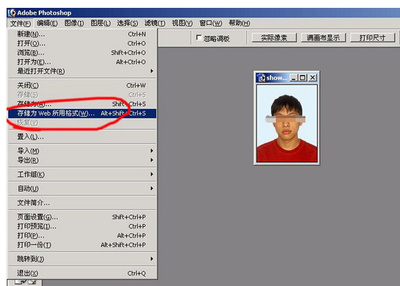大家都知道iphone4拍出来的照片的清晰度还是可以的,而且适合正反面交叉拍。这也是很多人选择iphone4的原因。那么怎么把我们生活中拍的喜欢的照片导出来呢?
iphone4怎么导出照片――工具/原料iphone4
iphone4数据线
iphone4怎么导出照片――方法一iphone4怎么导出照片 1、
当我们使用iphone4数据线连接电脑时,电脑会自动弹出【自动播放】小窗口。我们选择【导入图片和视频】功能进入。
iphone4怎么导出照片 2、
接着我们可以选择【导入设置】进入,然后选择好导入路径。
iphone4怎么导出照片_iphone4图片
iphone4怎么导出照片 3、
然后我们可以对图片进行标记再选择下面的【导入】按钮开始导入。
iphone4怎么导出照片 4、
接着我们就可以看到照片的导入过程和进度。
iphone4怎么导出照片 5、
等待几秒以后我们就可以看到导入成功的图片了。
iphone4怎么导出照片_iphone4图片
iphone4怎么导出照片――方法二iphone4怎么导出照片 1、
打开计算机【我的电脑】进入。但是必须手机有连接电脑。
iphone4怎么导出照片 2、
进入我的电脑以后我们找到【便携设备】模块就可以找到自己的【手机文件夹】了。
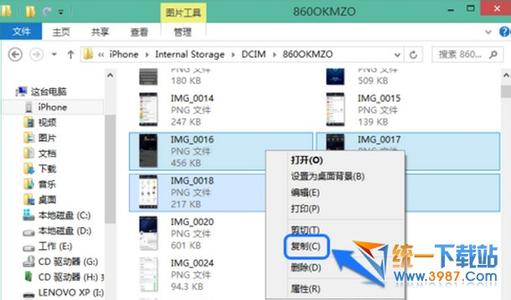
iphone4怎么导出照片 3、
接着我们直接进入打开到最底层就可以看到自己手机所有的图片了。
iphone4怎么导出照片_iphone4图片
iphone4怎么导出照片 4、
如果想导出来我们进行复制即可。也可以全选复制出来,很方便。
 爱华网
爱华网